時間:2024-04-20 來源:互聯網 瀏覽量:
在日常使用電腦的過程中,我們經常會遇到文字顯示不清晰的問題,有時候字體看起來淺灰色甚至模糊不清,為了讓桌麵上的字體變得更加清晰和黑色,我們可以通過調整電腦的顯示設置來實現。調整屏幕亮度和對比度,選擇合適的屏幕分辨率,或者調整字體的大小和顏色,都是可以讓電腦字體變得更黑更清晰的方法。通過這些簡單的調整,我們可以讓電腦顯示出更加清晰和舒適的字體,提升我們的使用體驗。
步驟如下:
1.如圖,Win10默認設置中。桌麵字體的默認顏色是白色。
下麵就講講如何將白色字體變成黑色。

2.在此電腦右鍵選擇屬性。
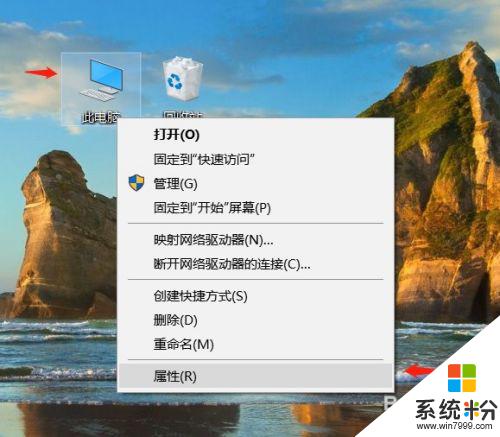
3.在彈出的窗口選擇高級係統設置。
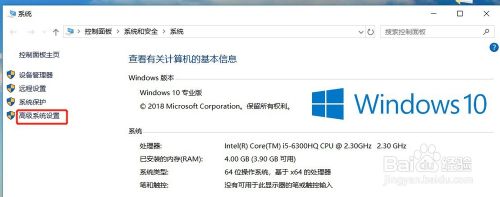
4.然後再點擊性能裏麵的設置。
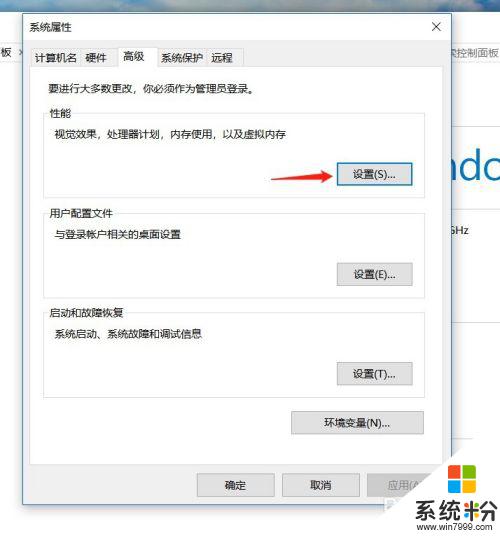
5.點擊後,在彈出的窗口中的視覺效果選擇自定義。
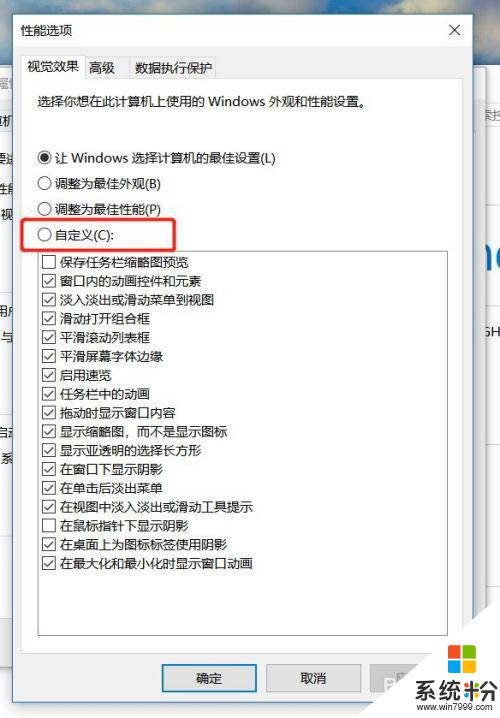
6.選擇完後隻勾選如圖選項。
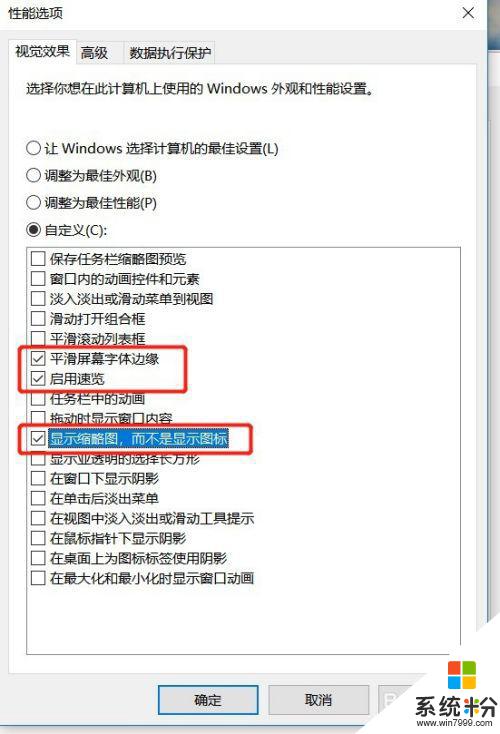
7.勾選後點擊確定(之前的彈出框也都要記得點確定)。然後重啟電腦。
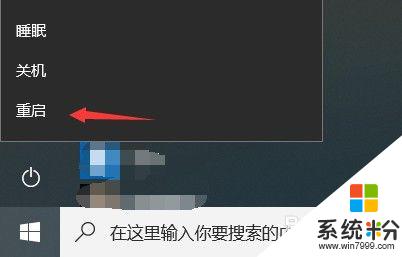
8.重啟後,就能看到字體變黑了。

以上就是桌麵字體變成黑色的全部內容,如果你遇到相同問題,可以參考本文中介紹的步驟進行修複,希望對大家有所幫助。